Power BI サービスから直接、Microsoft Teams でチャットする
Power BI のダッシュボード、レポート、視覚エフェクト、セマンティック モデルについての Teams チャットを、Power BI サービスから直接開くことができます。 Power BI サービスでレポート、ダッシュボード、セマンティック モデルを表示しているときに会話をすばやく開始するには、[Teams でのチャット] 機能を使用します。
必要条件
Power BI の [Teams でのチャット] 機能を使用するには、Power BI 管理者が Power BI 管理ポータルで [Teams で共有] テナント設定を無効にしていないことを確認します。 この設定により、組織は [Teams でのチャット] ボタンを非表示にすることができます。 詳細については、Power BI 管理ポータルに関する記事を参照してください。
Power BI と Microsoft Teams がどのように連携するかの背景とその他の要件については、「Microsoft Teams と Power BI で共同作業する」を参照してください。
Microsoft Teams で Power BI コンテンツについてチャットする
次の手順に従って、Power BI サービスで、また Microsoft Teams のチャネルとチャットで、レポート、ダッシュボード、視覚エフェクト、セマンティック モデルへのリンクを共有します。
Power BI サービスまたは Microsoft Teams で、次のいずれかのオプションを選択します。
ダッシュボード、レポート、またはセマンティック モデルのアクション バーの [Teams でのチャット]:
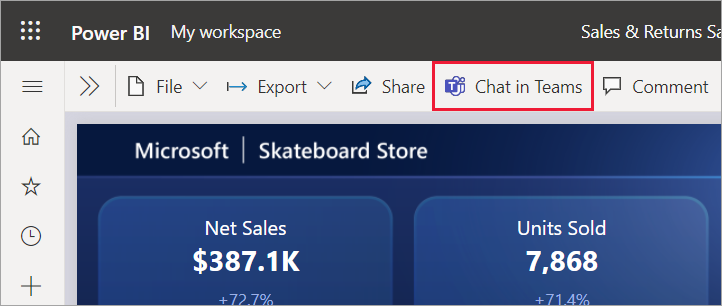
1 つのビジュアルのコンテキスト メニューの [Teams でのチャット] :
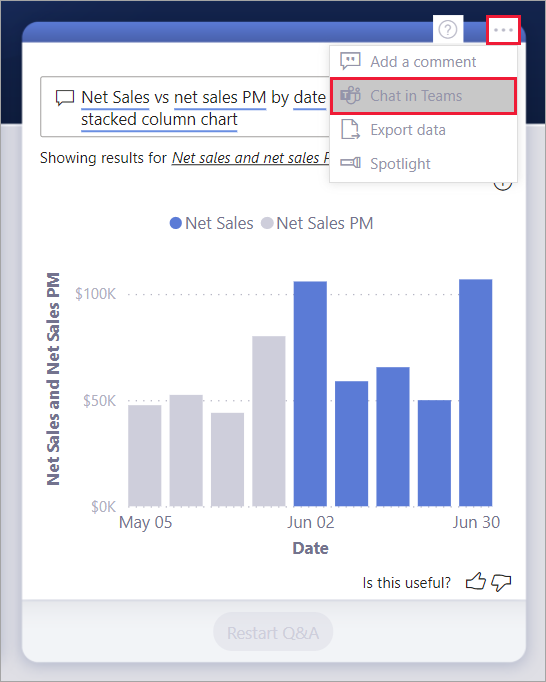
[Microsoft Teams で共有] ダイアログで、リンクの送信先の個人、グループ、またはチャネルを選択します。 必要に応じて、メッセージを入力できます。 先に Microsoft Teams へのサインインを求められる場合があります。
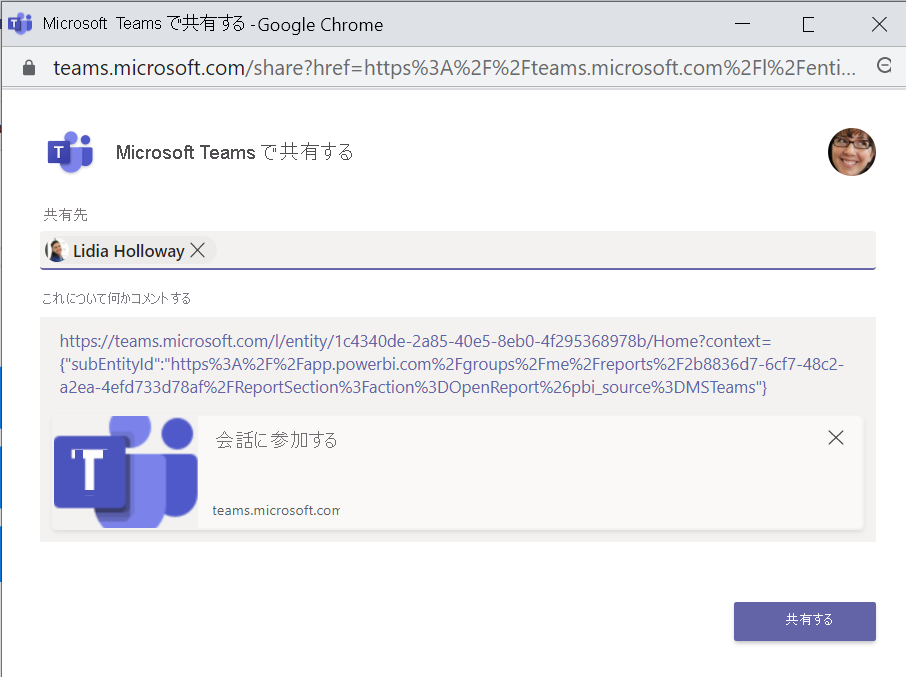
[共有] を選択して、リンクを送信します。 リンクが既存の会話に追加されるか、新しいチャットが開始されます。
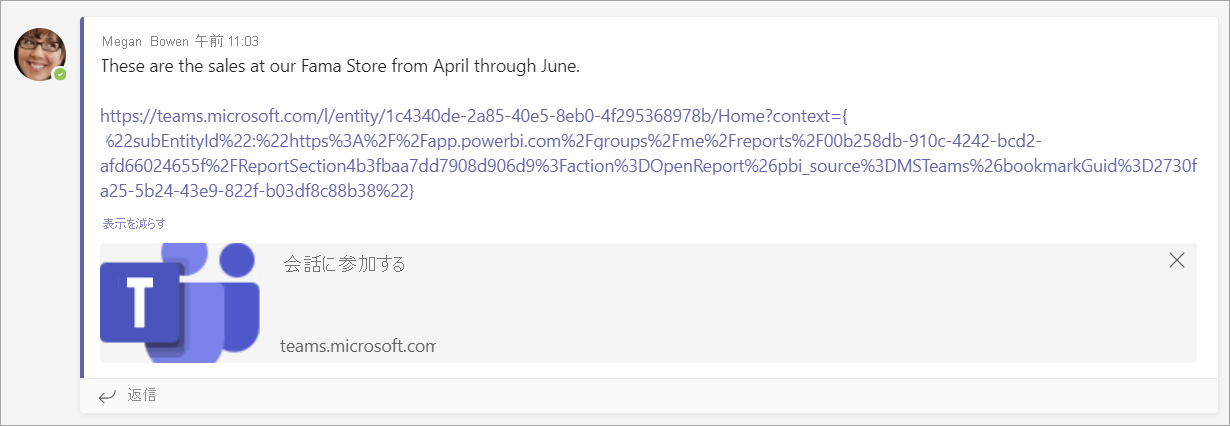
リンクを選択し、Power BI サービスで項目を開きます。
特定の視覚化のコンテキスト メニューを使用した場合、レポートが開くとその視覚化が強調表示されます。
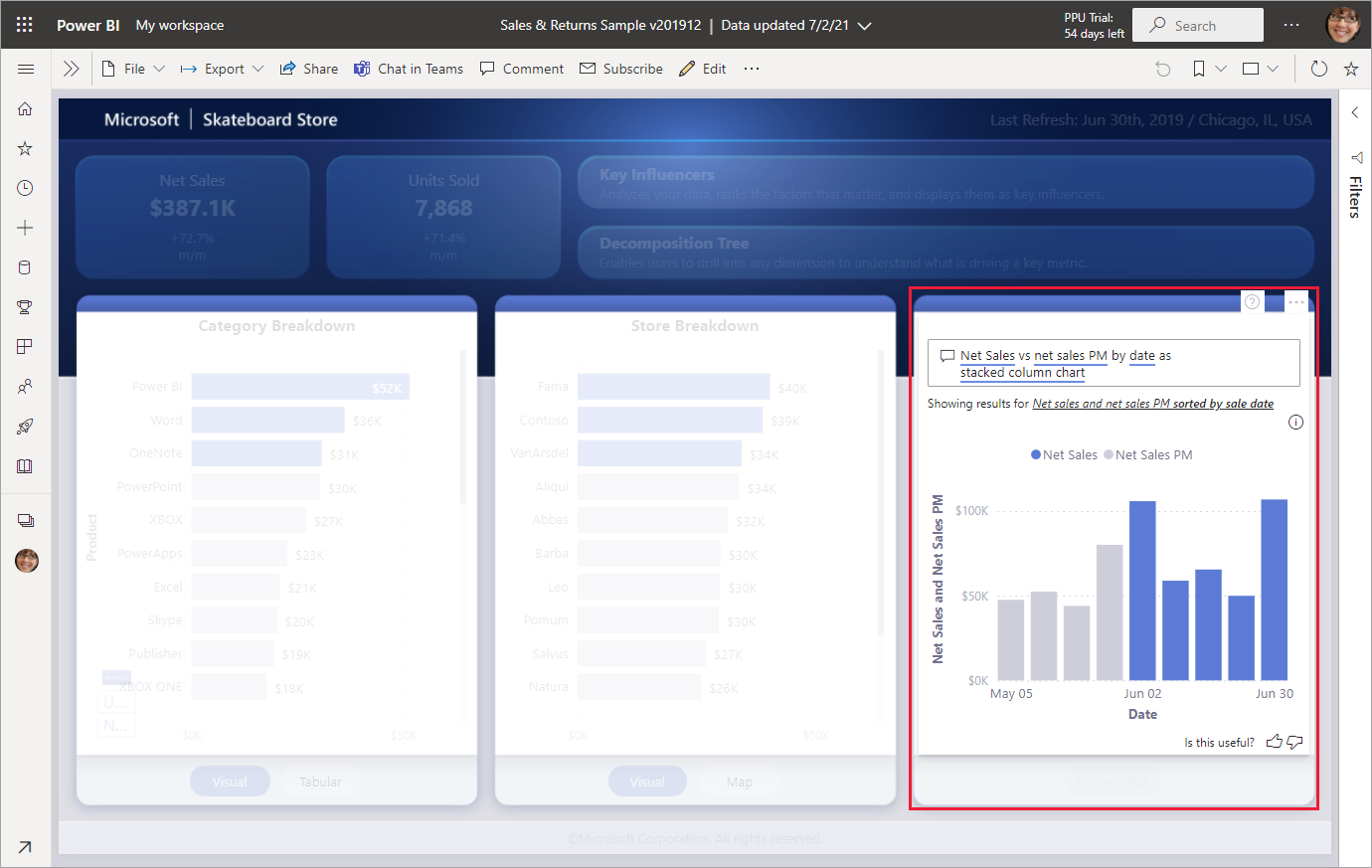
既知の問題と制限事項
- Power BI のライセンスまたはレポートへのアクセス許可を持たないユーザーには、"コンテンツは利用できません" というメッセージが表示されます。
- ブラウザーで厳格なプライバシー設定を使用している場合は、[Teams でのチャット] ボタンが機能しないことがあります。 ダイアログが正しく開かない場合は、[問題が発生した場合新しいウィンドウで開いてみてください] オプションを使用します。
- [Teams でのチャット] には、リンク プレビューは含まれていません。
- リンク プレビューと [Teams でのチャット] では、項目を表示するためのアクセス許可がユーザーに付与されません。 アクセス許可は個別に管理する必要があります。
- レポートの作成者が視覚化の [その他] オプションを [オフ] に設定している場合、視覚化のコンテキスト メニューの [Teams でのチャット] ボタンは使用できません。
- その他の問題については、Microsoft Teams での共同作業に関する記事の「既知の問題と制限事項」セクションを参照してください。
関連するコンテンツ
わからないことがある場合は、 Power BI コミュニティで質問してみてください。